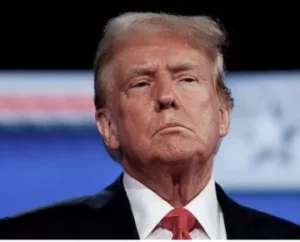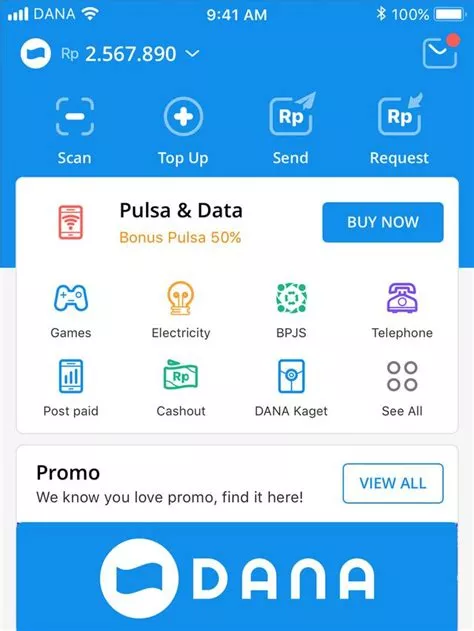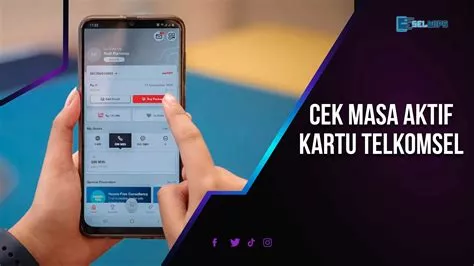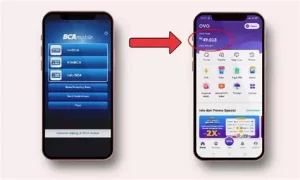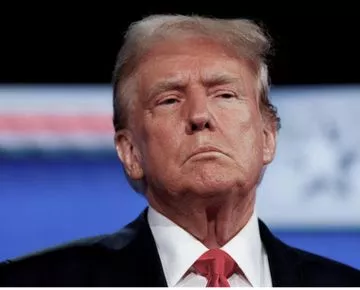Punya laptop baru atau baru saja reset ulang laptop lama? Pasti salah satu hal pertama yang ingin kamu lakukan adalah mengunduh aplikasi-aplikasi penting. Tapi, kadang proses unduh ini bisa bikin frustrasi kalau ada error atau masalah teknis. Tenang, artikel ini akan memandu kamu langkah demi langkah cara mengunduh aplikasi di laptop tanpa ribet dan tanpa error yang bikin pusing.
Sebelum mulai, pastikan laptop kamu terhubung ke internet dengan koneksi yang stabil. Koneksi internet yang putus-putus bisa jadi penyebab utama gagalnya proses unduh. Selain itu, pastikan juga ruang penyimpanan di laptop kamu cukup untuk menampung aplikasi yang akan diunduh. Kalau memori penuh, ya jelas nggak bisa, kan?
Dari Mana Sumber Aplikasi yang Aman?
Ada beberapa cara utama untuk mengunduh aplikasi di laptop. Yang paling umum dan disarankan adalah melalui toko aplikasi resmi seperti Microsoft Store untuk pengguna Windows atau App Store untuk pengguna MacOS. Mengunduh dari toko aplikasi resmi menjamin keamanan aplikasi karena sudah melalui proses verifikasi dan bebas dari malware atau virus.
Selain toko aplikasi resmi, kamu juga bisa mengunduh aplikasi langsung dari situs web pengembang aplikasi tersebut. Misalnya, kamu ingin mengunduh aplikasi pengolah gambar seperti GIMP, kamu bisa langsung mengunjungi situs web resmi GIMP dan mengunduhnya dari sana. Tapi, pastikan situs web yang kamu kunjungi adalah situs web resmi dan terpercaya. Perhatikan alamat URL-nya, apakah menggunakan protokol HTTPS (ada gembok di sebelah kiri alamat web) yang menandakan koneksi yang aman.
Hindari mengunduh aplikasi dari sumber yang tidak jelas atau mencurigakan. Biasanya, situs-situs seperti ini menawarkan aplikasi bajakan atau aplikasi yang sudah dimodifikasi dan disisipi malware. Mengunduh dari sumber yang tidak terpercaya sangat berisiko karena bisa membahayakan keamanan data dan privasi kamu.
Bagaimana Kalau Aplikasi Tidak Ada di Toko Resmi?
Tidak semua aplikasi tersedia di toko aplikasi resmi. Jika kamu ingin mengunduh aplikasi yang tidak ada di Microsoft Store atau App Store, kamu perlu mengunduhnya langsung dari situs web pengembang. Setelah mengunduh file instalasi (biasanya berformat .exe untuk Windows atau .dmg untuk MacOS), ikuti langkah-langkah berikut:
- Klik dua kali pada file instalasi yang sudah diunduh.
- Akan muncul jendela instalasi. Ikuti petunjuk yang diberikan.
- Biasanya, kamu akan diminta untuk menyetujui perjanjian lisensi. Baca dengan seksama sebelum menyetujuinya.
- Pilih lokasi instalasi aplikasi. Secara default, aplikasi akan diinstal di folder Program Files (Windows) atau Applications (MacOS).
- Klik tombol Install atau Next untuk memulai proses instalasi.
- Tunggu hingga proses instalasi selesai.
- Setelah selesai, biasanya akan ada opsi untuk menjalankan aplikasi secara langsung.
Saat menginstal aplikasi dari sumber yang tidak dikenal, Windows atau MacOS mungkin akan menampilkan peringatan keamanan. Ini adalah fitur keamanan yang bertujuan untuk melindungi kamu dari aplikasi berbahaya. Jika kamu yakin aplikasi yang kamu unduh aman, kamu bisa mengizinkan instalasi dengan mengklik More info atau Tetap jalankan pada jendela peringatan.
Kenapa Aplikasi Gagal Diunduh atau Diinstal?
Ada beberapa faktor yang bisa menyebabkan aplikasi gagal diunduh atau diinstal. Beberapa penyebab umum antara lain:
- Koneksi internet yang tidak stabil.
- Ruang penyimpanan yang tidak cukup.
- File instalasi yang rusak.
- Konflik dengan aplikasi lain.
- Masalah kompatibilitas dengan sistem operasi.
Jika kamu mengalami masalah saat mengunduh atau menginstal aplikasi, coba lakukan beberapa langkah berikut:
- Periksa koneksi internet kamu. Pastikan stabil dan tidak putus-putus.
- Kosongkan ruang penyimpanan di laptop kamu. Hapus file atau aplikasi yang tidak perlu.
- Unduh ulang file instalasi. Mungkin file yang kamu unduh sebelumnya rusak.
- Tutup aplikasi lain yang sedang berjalan. Mungkin ada aplikasi yang berkonflik dengan proses instalasi.
- Periksa kompatibilitas aplikasi dengan sistem operasi kamu. Pastikan aplikasi tersebut mendukung versi Windows atau MacOS yang kamu gunakan.
- Restart laptop kamu. Terkadang, restart bisa menyelesaikan masalah teknis kecil.
Jika semua cara di atas sudah dicoba dan masalah masih berlanjut, kamu bisa mencari solusi di forum-forum online atau menghubungi dukungan teknis pengembang aplikasi tersebut.
Dengan mengikuti panduan ini, diharapkan kamu bisa mengunduh dan menginstal aplikasi di laptop kamu tanpa error dan tanpa frustrasi. Selamat mencoba!